Cada vez se vuelve más importante tener todos nuestros documentos en la «nube», que nos permita trabajar sin tener que preocuparnos del lugar donde nos encontremos.
A un profesional de Marketing Digital le ayuda inmensamente conocer todas las opciones y funciones de Google Drive, una práctica aplicación que te permite almacenar, gestionar y sincronizar documentos vía Internet. A continuación, te presentamos una lista con las funciones más útiles de Google Drive que te ayudarán a ser más eficiente en tu trabajo.
Revisar la actividad en tu Drive
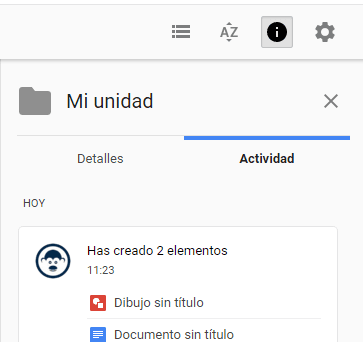
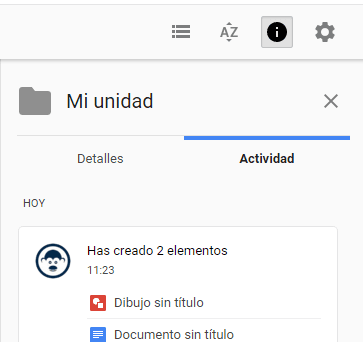
En una agencia de marketing digital es muy común que varias personas trabajen en equipo y editen los mismos documentos, por lo cual te puede servir mucho saber en qué han estado trabajando tus colegas. Si quieres ver el historial de cambios de tu Google Drive hecho por ti o algún colaborador, puedes hacerlo dándole clic a “Visualizar detalles” dentro del menú, luego acceder a la opción “Actividad”. Verás las últimas modificaciones en tu plataforma.
Acortar fotos
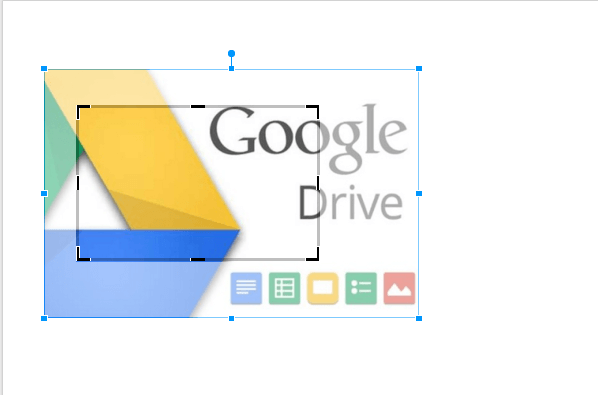
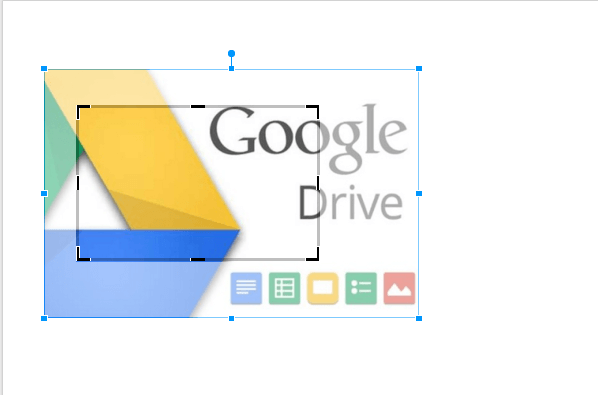
Sucede a menudo que encuentras la imagen perfecta para ayudar a la comprensión de tu artículo. Sin embargo, frecuentemente vas a tener que cortar la imagen. Lo que se acostumbra hacer, es abrir Adobe Photoshop para editar la imagen, pero puedes realizar este tipo de modificaciones desde Google Drive. Si le das doble clic a una imagen, te aparecerá unas esquinas negras alrededor de la foto. Puedes manipular las esquinas de manera que excluirás ciertas partes de la imagen y, efectivamente, la cortarás.
Dibujar
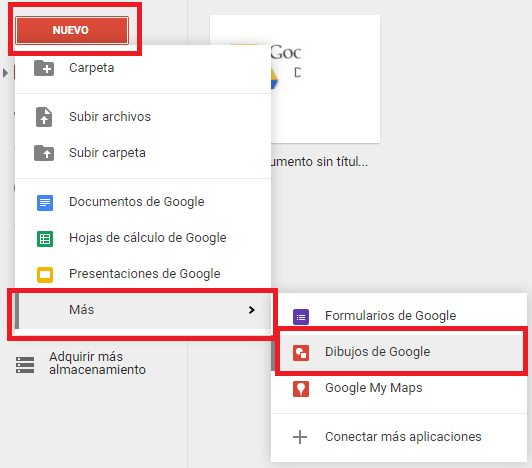
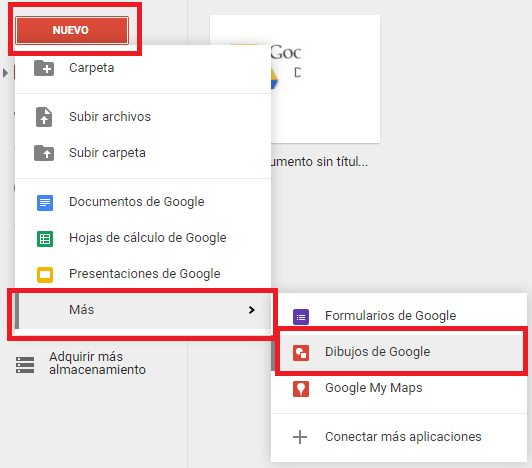
Para crear un dibujo nuevo, dentro de Google Drive selecciona el menú «Nuevo», luego abre la opción “Más” y, finalmente dale clic a “Dibujos de Google”. Entrarás un documento que te permitirá dibujar, incluso a mano alzada, como se puede visualizar abajo.
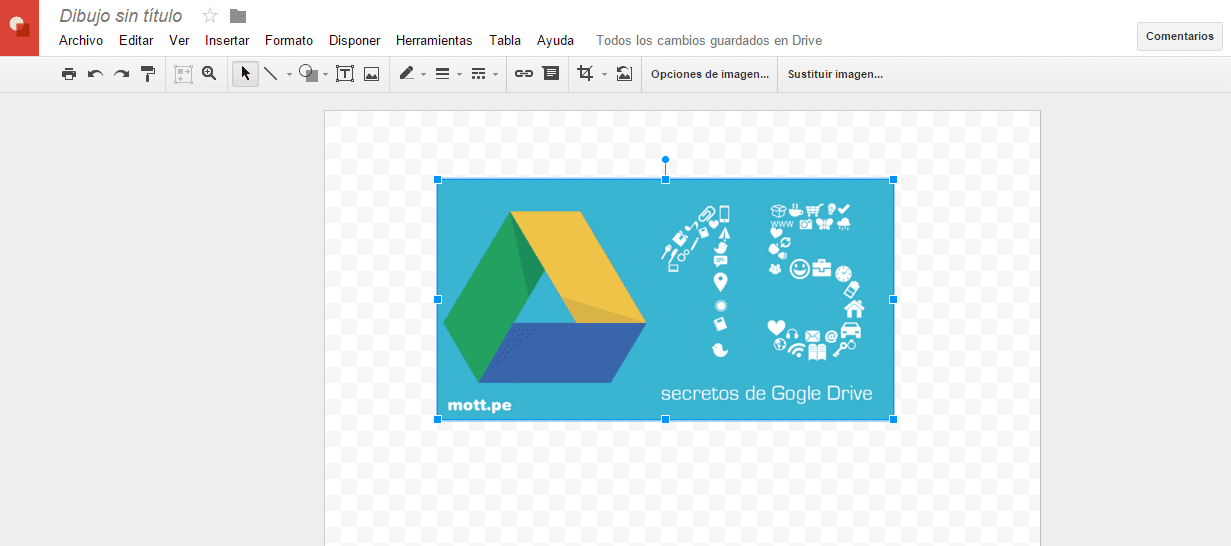
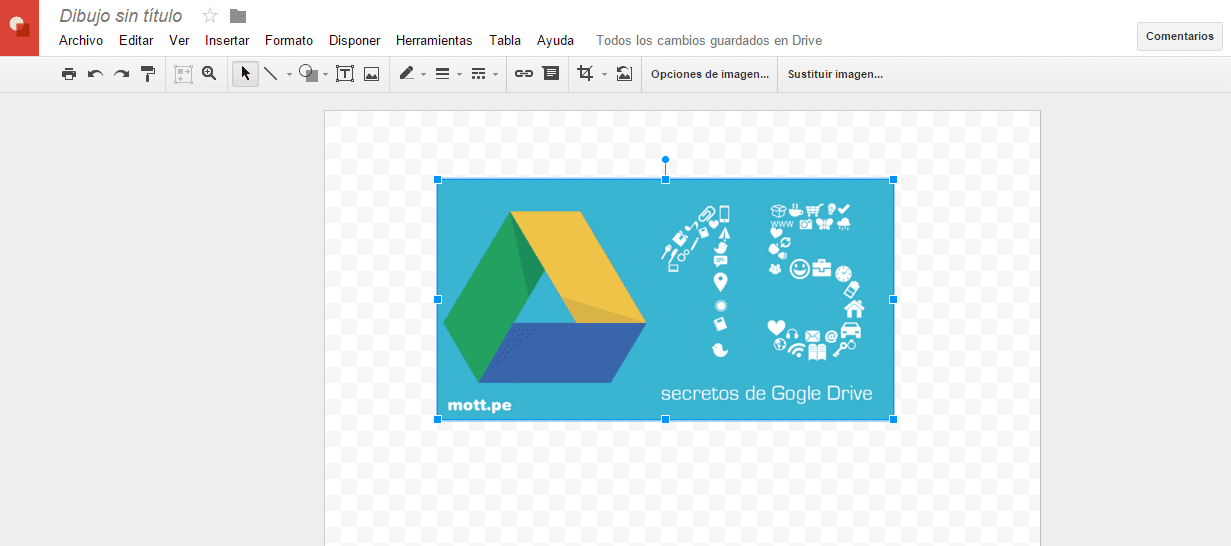
Ver todos los “shortcuts”
Si quieres ver una lista de todos los “shortcuts” de Google Drive, presiona «Ctrl+/» y aparecerá el menú entero de todas las combinaciones de teclas que puedes utilizar. Puedes tomar nota de los más útiles para ti y ahorrar tiempo durante el día, así pues, tendrás más tiempo de ejercer tu función de Community Manager.
Investigación
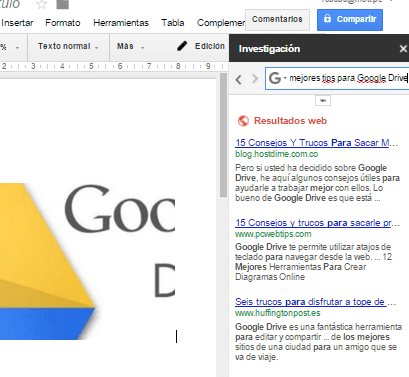
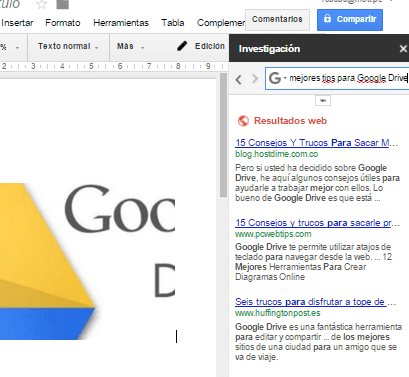
Una ocurrencia frecuente al redactar en Google Drive es tener que investigar. Lo que muy poca gente sabe es que puedes hacer la investigación sin tener que abrir una ventana o pestaña nueva. Lo puedes hacer dentro de la misma ventana de Google Drive, oprimiendo las teclas «Ctrl+Alt+Shift+I» al mismo tiempo.
Ver el historial de cambios de un documento
Esto es parecido a la opción que te permite ver cambios a Google Drive, sin embargo, esto sólo es para un documento en específico. Puedes acceder a esta opción dándole clic al menú «Archivo» y la opción “Ver historial de revisión”. Alternativamente puedes presionar las teclas «Ctrl+Alt+Mayús+G» de manera simultánea. Aquí visualizarás los cambios que tus compañeros de trabajo le han hecho a tu documento.
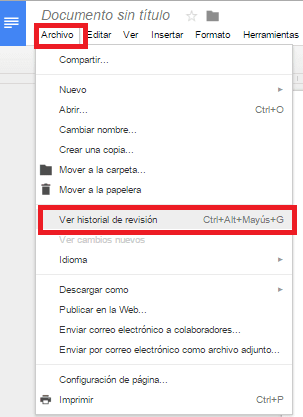
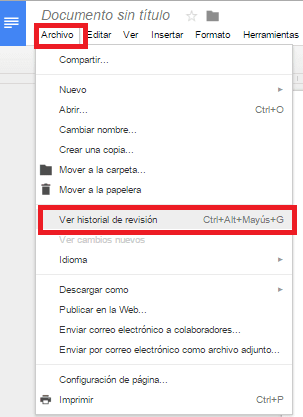
Buscar y utilizar imágenes gratis de alta calidad
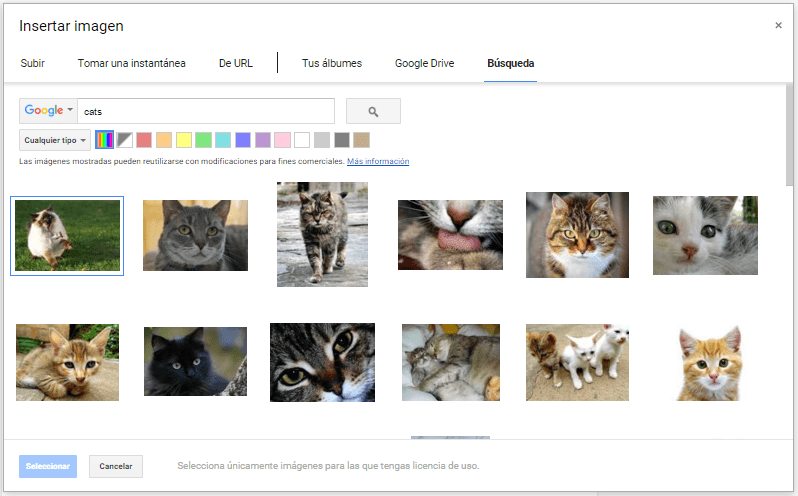
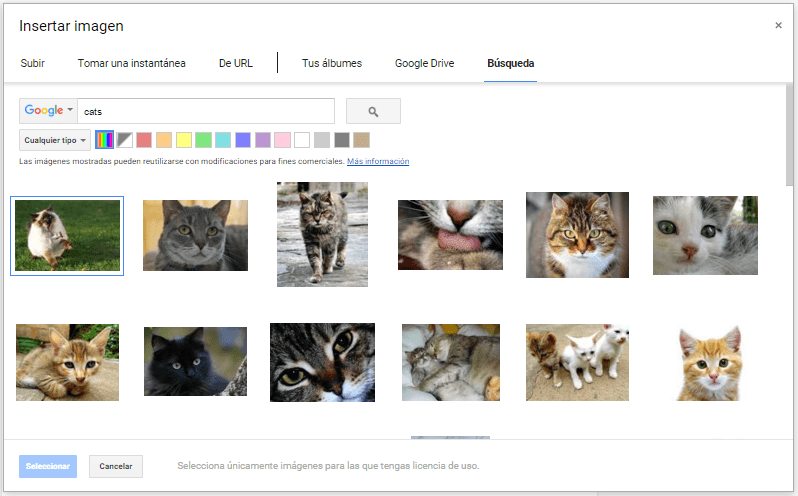
Si estás en Marketing Digital, sabes perfectamente lo difícil que es encontrar imágenes de alta calidad gratis y sin derechos de autor. Google ha pensando en ti y permite buscar imágenes desde su banco de imágenes para que puedas utilizar en tu artículo de forma gratuita. Para poder alcanzarlas, dentro de un Google Docs, debes ir a “Insertar”, luego a imagen. Te aparecerá el menú mostrado en la imagen superior. Después darle clic a “Búsqueda”. Te aparecerá un campo de búsqueda que te ayudará a encontrar la imagen que quieres utilizar de manera rápida y fácil.
Escuchar música desde Google Drive
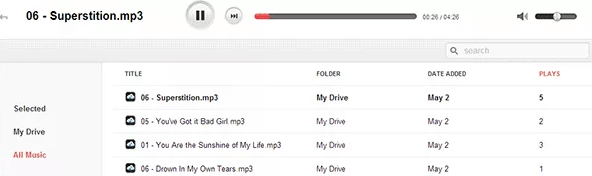
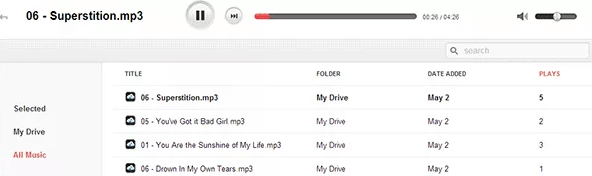
Si utilizar iTunes, también puedes escuchar tus canciones desde Google Drive utilizando la extensión DriveTunes. Esta funcionalidad es muy útil cuando no estás en tu ordenador, ya que puedes escucharla desde donde estés siempre y cuando tengas Internet.
Comunícate con tus colegas mientras editan
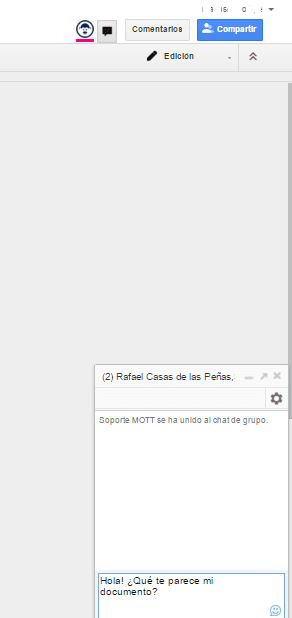
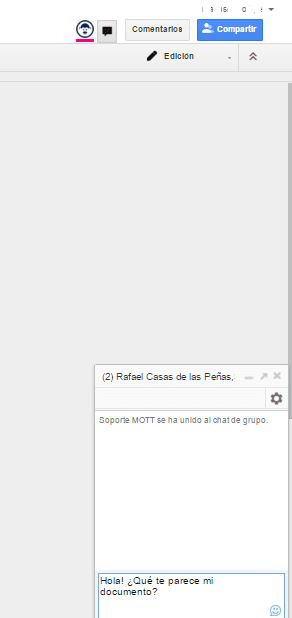
Si un compañero de trabajo se encuentra en el mismo documento que tú, puedes comunicarte fácilmente mediante la función de “chat” que te brinda Google Drive.
Envía documentos grandes
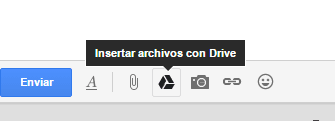
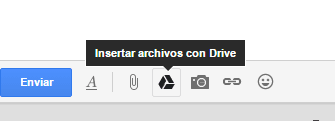
En la vida de un profesional de Marketing Digital, es muy común tener que enviar documentos de gran espacio. Como se sabe, enviar documentos por correo electrónico tiene un límite de espacio. Sin embargo, no hay límite si lo envías mediante Google Drive. A la hora de redactar un correo, puedes seleccionar la opción de “Insertar archivos con Drive”
Utiliza Google Drive como si fuera Dropbox
Puedes tener a Google Drive como una carpeta de Cloud al igual de Dropbox. Esta funcionalidad te facilita mover documentos de manera rápida y fácil a la nube, y no tener que preocuparte porque tu trabajo se pueda perder.
Inserta hipervínculos
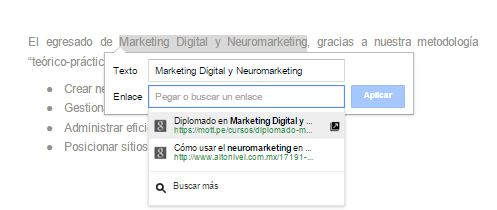
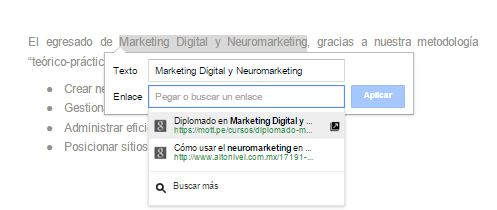
Puedes insertar hipervínculos a un archivo de Google Docs, esto permite que la persona que está leyendo pueda rápidamente revisar tu material de consulta. También, te recomienda qué enlaces utilizar en base al texto al que le quieres asignar el hipervínculo.
Traduce de manera inmediata
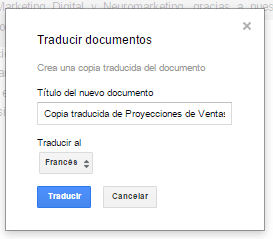
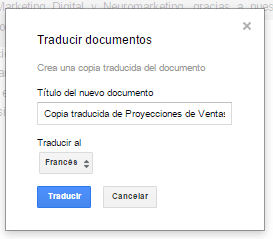
Google Drive te permite traducir documentos enteros a otros idiomas de manera instantánea. Accede a esta función entrando al documento que quieres traducir, luego le das clic a “Herramientas” y después a “Traducir documento”. Dale un nombre al documento traducido y a qué idioma quieres traducirlo. Dale clic a “Traducir” y listo.
Aplicativo móvil
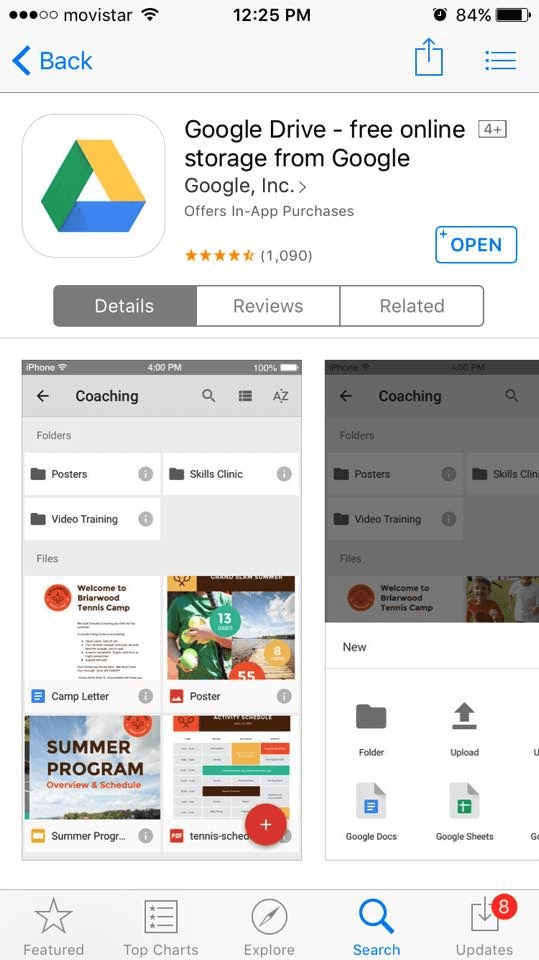
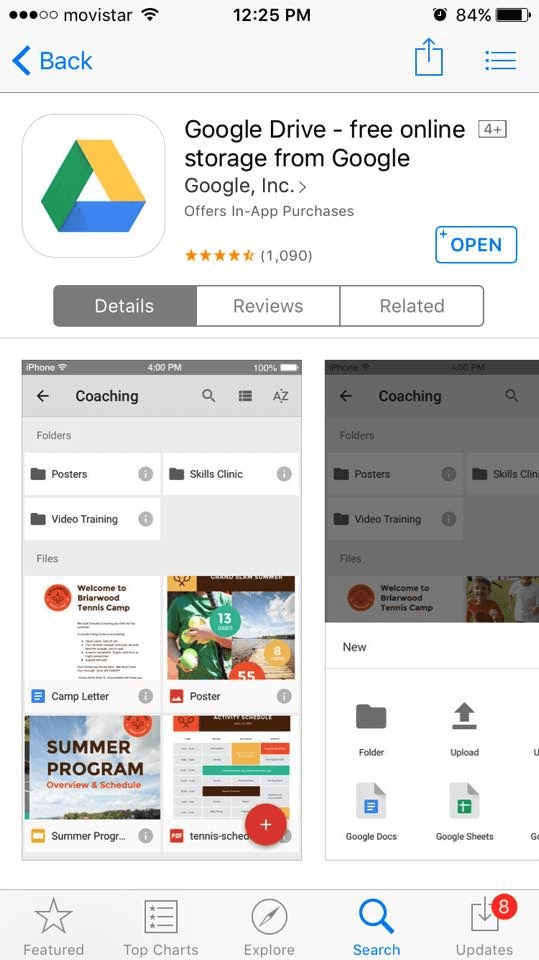
Muchas personas no saben que Google brinda una versión móvil de Google Drive, esto te permite acceder y editar documentos desde tu smartphone, además de otras funciones muy útiles.
Escanea desde la aplicación móvil
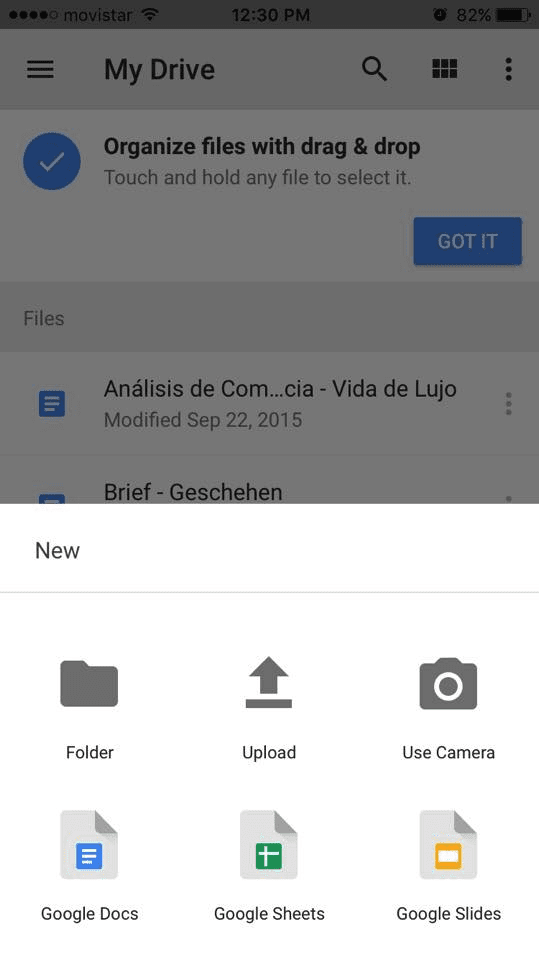
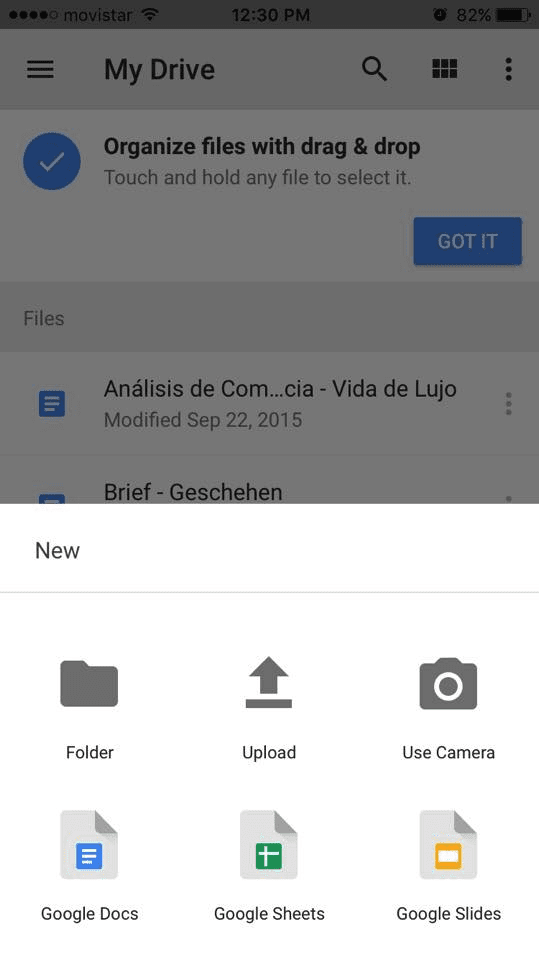
La aplicación móvil también te permite subir imágenes a tu Google Drive. Puedes utilizar esta función para escanear documentos sin la necesidad de un escanear y rápidamente compartirlo con tus compañeros de trabajo. Puedes ahorrarte mucho tiempo y facilitarte enviar archivos.
Conclusión
Sin duda, el mejor aliado de un Community Manager es la tecnología y Google Drive, los cuales te brindan muchísimas funcionalidades que otras aplicaciones no lo hacen, además le sumamos que es gratis y que es una de las mejores herramientas de Google.




